文章詳情頁
惠普ENVY 13筆記本怎樣安裝win7系統 安裝win7系統方法介紹
瀏覽:119日期:2022-12-07 14:17:03
惠普ENVY 13的外觀設計依舊延續了簡約風格,變化部分也比較明顯,特別是轉軸處設計由之前的斜面變成了豎直,配合機身兩側凌厲的線條,讓整機的視覺風格更為鋒利硬朗。那么這款筆記本如何一鍵u盤安裝win7系統?下面跟小編一起來看看吧。

安裝方法:
1、首先將u盤制作成u盤啟動盤,接著前往相關網站下載win7系統存到u盤啟動盤,重啟電腦等待出現開機畫面按下啟動快捷鍵,選擇u盤啟動進入到大白菜主菜單,選取【02】大白菜win8 pe標 準版(新機器)選項,按下回車鍵確認,如下圖所示:

2、在pe裝機工具中選擇win7鏡像放在c盤中,點擊確定,如下圖所示:
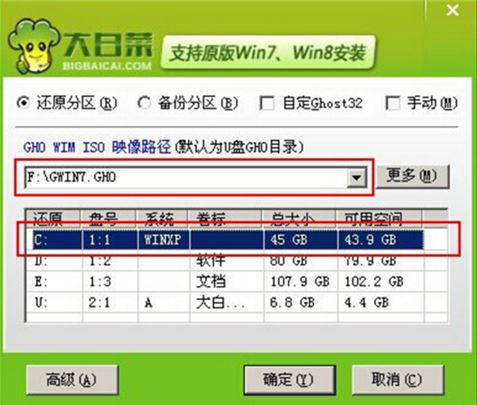
3、此時在彈出的提示窗口直接點擊確定按鈕,如下圖所示:
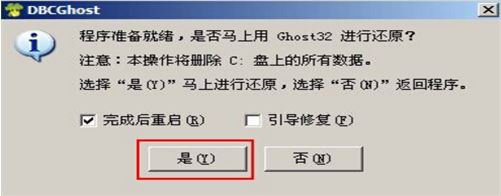
4、隨后安裝工具開始工作,我們需要耐心等待幾分鐘, 如下圖所示:
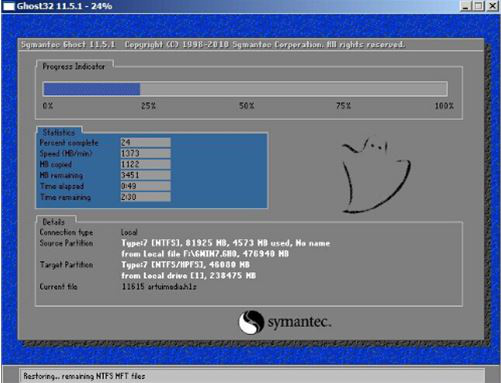
5、完成后,彈跳出的提示框會提示是否立即重啟,這個時候我們直接點擊立即重啟就即可。

6、此時就可以拔除u盤了,重啟系統開始進行安裝,我們無需進行操作,等待安裝完成即可。
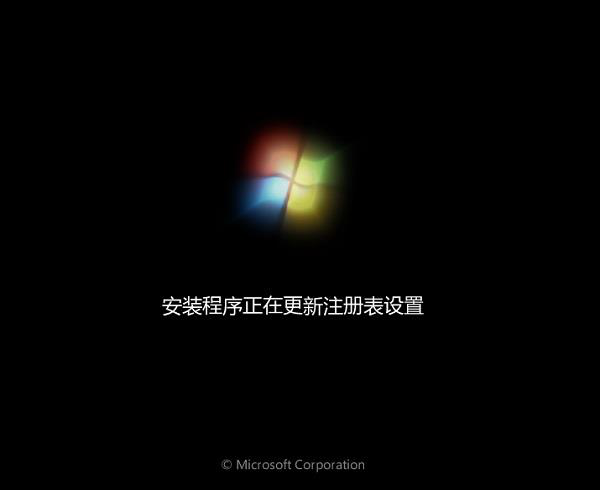
win7相關攻略推薦:
win7系統如何查看是不是正版 具體操作方法
win7電腦怎么設置休眠 詳細流程介紹
win7電腦出現工作組不顯示詳細解決方法
以上就是惠普ENVY 13記本如何一鍵u盤安裝win7系統操作方法,如果惠普ENVY 13的用戶想要安裝win7系統,可以根據上述操作步驟進行安裝。
相關文章:
1. CentOS7開啟 BBR為VPS加速詳解2. 如何從Windows 10升級到Windows 11?Win10升級到Win11的正確圖文步驟3. 基于 Ubuntu 的 elementary OS 7 版本發布 附官方下載4. Win10怎么關閉開機歡迎界面5. Win7電腦待機圖片在哪了?如何取消待機圖片的顯示?6. 取消騰訊Win10升級助手的方法7. U盤格式化的時候提示“Windows無法完成格式化”怎么解決?8. Win7旗艦版如何關閉禁用taobaoprotect.exe進程?9. Win10顯示字體模糊怎么解決?Win10顯示字體模糊解決方法10. 顯卡故障引起Win 7旗艦版系統死機黑屏要如何解決?
排行榜
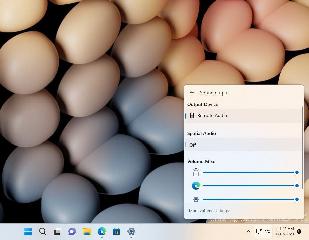
 網公網安備
網公網安備